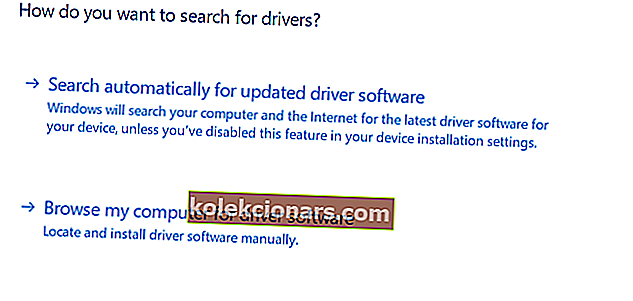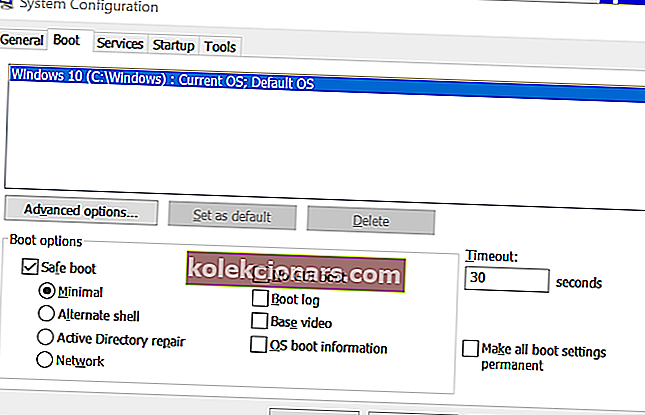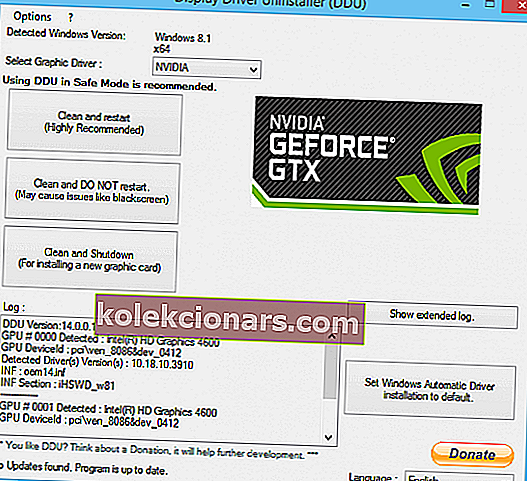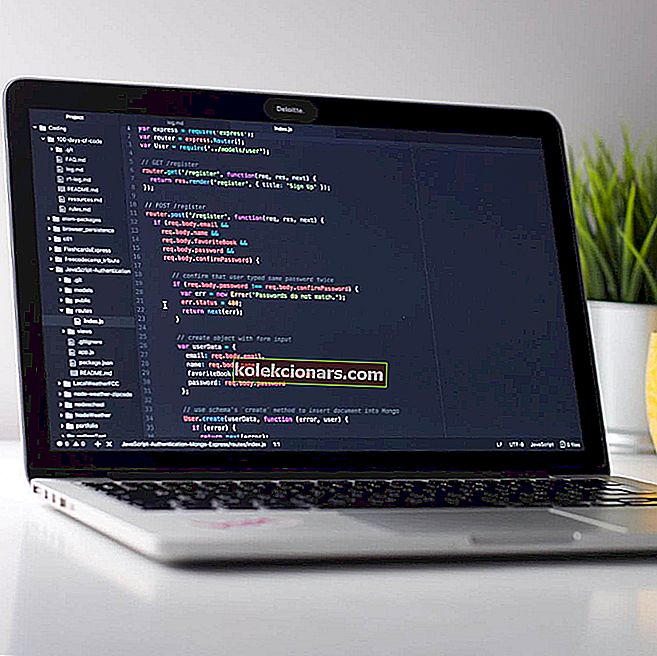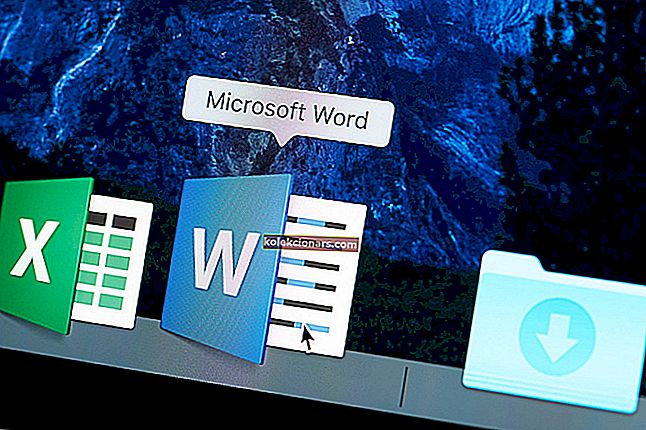- Kodola režīma kaudzes korupcija ir viena no šādām BSOD kļūdām, un daudzi lietotāji ir ziņojuši, ka šī kļūda ir avarējusi viņu sistēmā.
- Pirmais, kas jums jādara, ir jāpārbauda, vai grafikas kartes draiveros nav problēmu. Protams, ir piemērots laiks atjaunināt draiverus, kamēr esat pie tā.
- Dažas BSoD kļūdas ir grūtāk precīzi noteikt un novērst, taču mēs esam to apskatījuši. Dodieties uz mūsu BSoD problēmu novēršanas sadaļu, un mēs atvieglosim lietas.
- Neatkarīgi no kļūdas grūtības, tās risinājumu atradīsit mūsu Windows 10 kļūdu centrā.
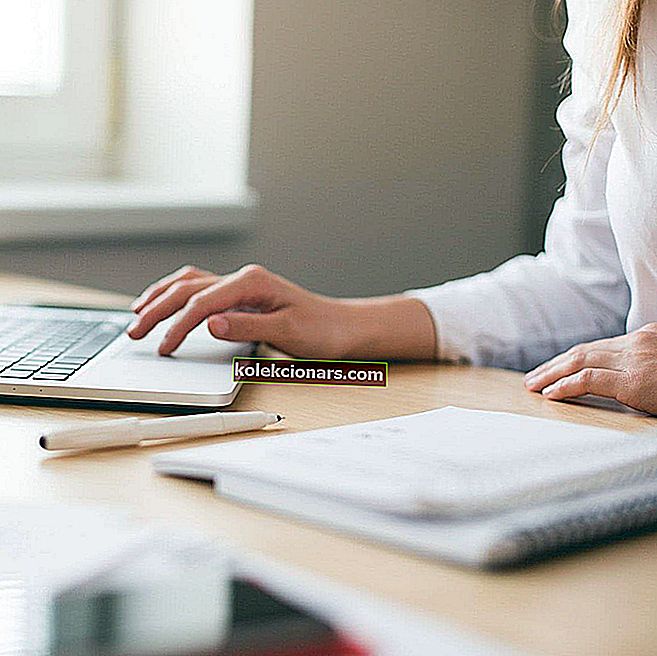
Nāves zilais ekrāns vai BSoD ir izplatīta parādība Windows OS operētājsistēmās, un tā rezultātā rodas sistēmas avārijas.
Lielāko daļu laika nāves zilais ekrāns rodas programmatūras konflikta vai aparatūras nesaderības dēļ.
Kodola režīma kaudzes korupcija ir viena no šādām BSoD kļūdām, un daudzi lietotāji ir ziņojuši, ka šī kļūda ir avarējusi viņu sistēmā.
Lūk, ko viens lietotājs varēja pateikt Microsoft Answers forumā.
Šī BSoD man ir bijusi jau nedēļu, kad savā D diskā spēlēju The Witcher 3: tāpēc es atjaunināju un ssd programmaparatūru, un tā joprojām ir tāda pati. Tad es atjaunināju savu BIOS, un BSOD pazuda, taču tas joprojām restartē manu mašīnu.
Novērsiet problēmu, veicot tālāk norādītās darbības.
Kā es varu novērst kodola režīma kaudzes korupcijas BSOD operētājsistēmā Windows 10?
1. Pārbaudiet, vai grafiskajos draiveros nav problēmu
- Nospiediet Windows taustiņu + R, lai atvērtu Palaist.
- Ierakstiet devmgmt.msc un nospiediet Labi, lai atvērtu ierīču pārvaldnieku.
- Ierīču pārvaldniekā izvērsiet sadaļu Displeja adapteris .
- Ar peles labo pogu noklikšķiniet uz videokartes un atlasiet Atjaunināt draiveri.
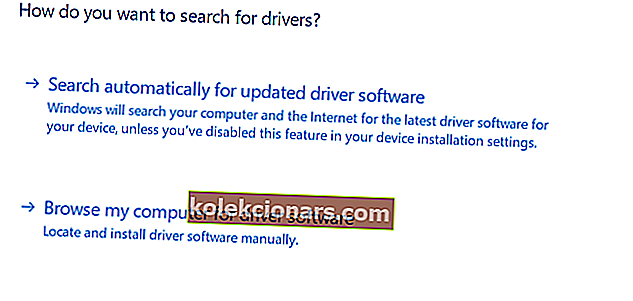
- Noklikšķiniet uz Meklēt automātiski, lai iegūtu atjauninātu draivera programmatūru.
- Pagaidiet, kamēr Windows meklēs un lejupielādēs gaidāmo draivera atjauninājumu.
- Pārstartējiet sistēmu un pārbaudiet, vai nav uzlabojumu.
2. Mēģiniet manuāli instalēt veco draiveri
- Pārliecinieties, vai ir lejupielādēta grafikas kartes draivera jaunākā versija, kā arī vecākā versija.
- Lejupielādējiet DDU (Display Driver Uninstaller) šeit.
- Atvienojiet Ethernet / WiFi, ja ir izveidots savienojums.
- Nospiediet Windows taustiņu + R, lai atvērtu Palaist.
- Ierakstiet msconfig un nospiediet OK.
- Sistēmas konfigurācijas logā noklikšķiniet uz cilnes Sāknēšana un pārbaudiet opciju Droša sāknēšana .
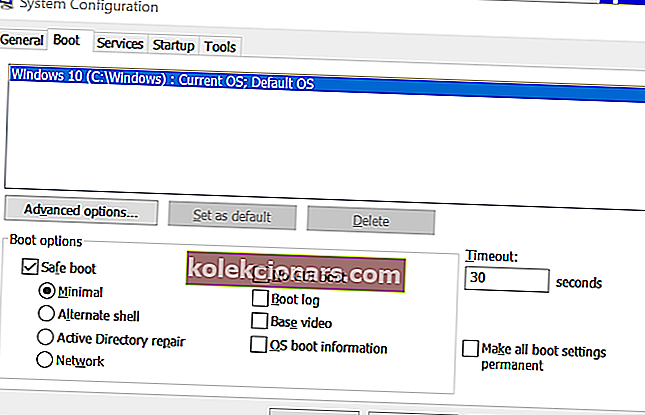
- Noklikšķiniet uz Lietot un Labi. Pārstartējiet datoru.
- Pēc restartēšanas palaidiet DDU. Atlasiet visu NVIDIA programmatūru un draiverus.
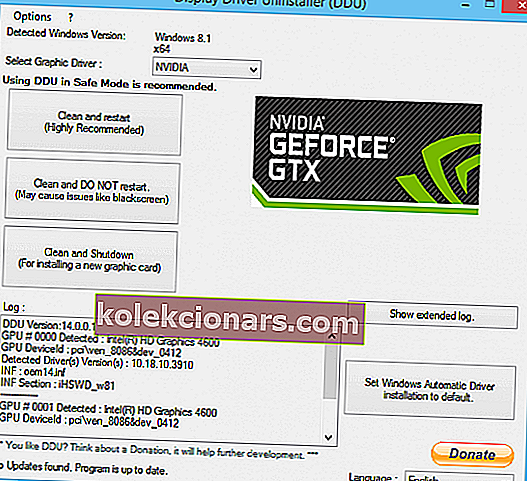
- Noklikšķiniet uz Tīrīt, bet nepārstartējiet.
- Atkal atveriet logu Sistēmas konfigurācija.
- Atveriet cilni Sāknēšana un noņemiet atzīmi no izvēles rūtiņas Droša sāknēšana . Noklikšķiniet uz Lietot un Labi, lai saglabātu izmaiņas.
- Tagad instalējiet vecāko grafikas kartes draivera versiju un atlasiet Pielāgota instalēšana.
- Pārliecinieties, vai esat instalējis tikai GPU draiveri un noņemiet atzīmi no visa pārējā.
- Pabeidziet instalēšanu.
3. Pārbaudiet, vai nav grafikas karšu aparatūras problēmu

- Kļūda kodola režīma kaudzē var rasties arī tad, ja grafikas kartei ir saderības problēmas vai ja tā nav pareizi ievietota.
- Pārbaudiet, vai esat ievietojis videokarti pareizajā PCIe joslā. Daudzi lietotāji ir ziņojuši, ka šī problēma radusies pēc tam, kad viņi kļūdaini ievietoja videokarti nepareizajā PCIe joslā.
- Pareizus norādījumus skatiet mātesplatē.
- Vēl viena lieta, kas var palīdzēt novērst šo kļūdu, ja NVIDIA videokartes dēļ atmiņas pulksteņa ātrums tiek samazināts līdz rūpnīcas pulksteņa ātrumam.
FAQ: Lasiet vairāk par kļūdu kodola režīma kaudzes korupcijā
- Kas ir kodola režīma kaudzes korupcija?
- Kas ir kaudzes korupcija?
- Kā jūs varat novērst kaudzes korupciju?
Redaktora piezīme. Šis ziņojums sākotnēji tika publicēts 2019. gada jūlijā, un kopš tā laika tas ir atjaunināts un atjaunināts 2020. gada maijā, lai iegūtu svaigumu, precizitāti un vispusību.